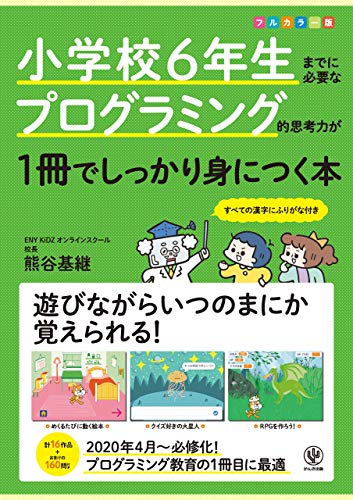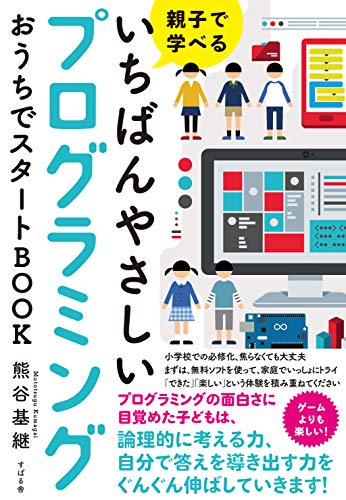楽器のプログラムをコピーする
他の楽器におなじ「ちょうちょ」のブロックをもう一度位置からつくるのは大変ですよね。
こんな時に便利なのがScratch(スクラッチ)の「バックパック」という機能です。
このバックパックは、Scratch(スクラッチ)のユーザー登録(アカウント作成)してサインインしておく必要があります。
ユーザー登録をまだしていない人は右上の「Scratchに参加しよう」をクリックして登録をしてください。
すでに登録してある人は、右上の「サインイン」をクリックしてサインインしてください。
「バックパック」 はここにあります。
画面の下にひっそりたたずんでいます。
複製したいコピーのブロックを編集する画面(「コード」タブ)を表示します。
「バックパック」をクリックすると、スペースがその下にでてきますので、そこに、他のスプライトにコピーしたいブロックをドラッグします。
Scratch(スクラッチ)のブロックはドラッグしたブロックより下のブロックをすべてくっつけてもっていくことができるので、一番上のブロックをつかんで、バックパックのスペースへもっていってください。
これで「ちょうちょ」を鳴らすブロックがバックパックに登録されました。
Scratch(スクラッチ)のバックパックとは
バックパックというのは訳すると「背負い袋」、つまり「リュックサック」です。
プログラムブロックを記憶しておくことができ、他のスプライトや他の
バックパックを使うのは、ブロックをリュックにいれて他のところへ持っていくイメージですね。
ではバックパックから他のスプライトに荷物を出します。
他のスプライトのコード編集画面に移動してください。
バックパックから先ほど登録されたブロックを、ブロックを配置するスペースへ移動します。
これで簡単に他のスプライトのプログラムをコピーすることができました。
バックパックは便利な機能なのでいろいろと活用してみてください。
最後は、楽器を選択するブロックだけ、他の楽器に変更をしてください。
これで「ちょうちょ」を演奏するプログラムの完了です。
同じプログラムをもったスプライトを作る方法は、このやり方以外にもあります。
スプライトを先に1つだけ作っておいて、複製してからコスチュームを変更する方法もあります。
プログラムもそうですが、やり方は1つとは限らないので、どれが一番効率的なのかを考えたりして、いろんな方法にトライしてみてください。